C++迭代器分为输入、输出、前向、双向和随机访问五类,能力依次增强。输入迭代器支持单向读取,输出迭代器支持单向写入,前向迭代器支持多遍读写,双向迭代器可前后移动,随机访问迭代器支持任意位置跳转。这种分类使算法能根据所需最小能力选择合适迭代器,确保泛型编程的通用性、安全性和效率。例如,std::find只需输入迭代器,而std::sort要求随机访问迭代器。容器据此提供匹配迭代器,如vector支持随机访问,list仅支持双向遍历。自定义容器需通过iterator_category等typedef声明迭代器类型,以兼容标准库算法。
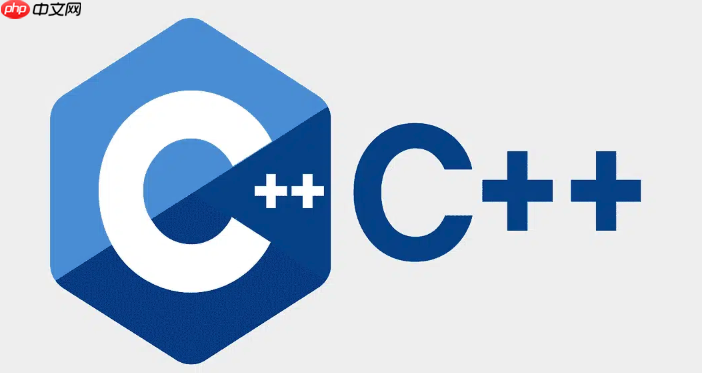
C++中的迭代器分类,本质上是对迭代器能力的一种抽象和规范。它定义了迭代器能执行哪些操作,不能执行哪些操作,从而让各种泛型算法能够以最通用且安全的方式工作。我们通常将迭代器分为五大类:输入迭代器、输出迭代器、前向迭代器、双向迭代器和随机访问迭代器。每一种类别都代表了一组特定的操作集合,并且它们之间存在着一种层级关系,能力越强的迭代器,其所能支持的操作也越多。
解决方案
理解C++迭代器分类,就好比理解不同工具箱里的工具。你不会指望一把螺丝刀能拧下六角螺栓,同样,你也不能指望一个只能单向读取的迭代器能随机跳跃。这种分类是C++泛型编程的基石,它确保了算法的通用性,同时又不会过度依赖特定容器的内部实现。
1. 输入迭代器 (input Iterator)
这是最基础的读取型迭代器。它的核心能力是“读取一次”和“单向前进”。你可以用
*it
解引用来读取当前元素的值,然后用
it++
移动到下一个元素。但请注意,它不保证多次解引用同一个迭代器(在递增后)会得到相同的值,因为某些流式输入(比如
std::istream_iterator
)在读取后就改变了状态。它不支持写入,也不支持倒退或随机访问。
关键特性:
立即学习“C++免费学习笔记(深入)”;
- 读取:
*it
(作为右值)
- 前进:
it++
(后置和前置)
- 比较:
it == it2
,
it != it2
2. 输出迭代器 (Output Iterator)
与输入迭代器相对,输出迭代器是“写入一次”和“单向前进”的。它的主要任务是将值写入到某个位置。同样,它也不保证多次解引用同一个迭代器(在递增后)会指向同一个有效写入位置。它不支持读取。
关键特性:
立即学习“C++免费学习笔记(深入)”;
- 写入:
*it = value
(作为左值)
- 前进:
it++
(后置和前置)
3. 前向迭代器 (Forward Iterator)
前向迭代器是输入迭代器和输出迭代器能力的结合与增强。它既能读取也能写入(如果元素类型允许),并且最重要的是,它保证了“多遍遍历”的能力。这意味着你可以多次从头开始遍历一个序列,或者在递增后,再次解引用之前的迭代器仍然是有效的。它依然只能单向前进。
std::forward_list
的迭代器就是典型的前向迭代器。
关键特性:
立即学习“C++免费学习笔记(深入)”;
- 具备输入迭代器和输出迭代器的所有能力。
- 多遍遍历: 保证
*it
在递增后仍然有效,且可以多次遍历序列。
4. 双向迭代器 (Bidirectional Iterator)
双向迭代器在前向迭代器的基础上增加了“倒退”的能力。你可以用
it--
操作让迭代器回到前一个位置。这对于需要双向遍历的容器(如
std::list
,
std::set
,
std::map
)非常有用。
关键特性:
立即学习“C++免费学习笔记(深入)”;
- 具备前向迭代器的所有能力。
- 倒退:
it--
(后置和前置)
5. 随机访问迭代器 (Random access Iterator)
这是能力最强的迭代器类型,它在双向迭代器的基础上,增加了“随机访问”的能力,就像操作普通数组指针一样。你可以直接跳跃
n
个位置,比较迭代器之间的相对顺序,甚至使用下标运算符
it[n]
。
std::vector
,
std::deque
,
std::Array
的迭代器以及普通指针都属于随机访问迭代器。
关键特性:
立即学习“C++免费学习笔记(深入)”;
- 具备双向迭代器的所有能力。
- 随机访问:
it + n
,
it - n
,
it += n
,
it -= n
- 相对比较:
it < it2
,
it > it2
,
it <= it2
,
it >= it2
- 下标访问:
it[n]
- 距离计算:
it2 - it
(返回
difference_type
)
在我看来,这种分类设计非常精妙。它允许C++标准库算法根据它们所需的最小迭代器能力来声明要求,而不是强求所有容器都提供最强大的迭代器。这既保证了算法的通用性,又避免了对容器实现施加不必要的负担。
为什么C++需要对迭代器进行分类?它如何影响容器的选择与算法的效率?
C++对迭代器进行分类,核心目的在于实现泛型编程的效率与安全性。这并非是某个开发者拍脑袋想出来的复杂设计,而是为了在高度抽象的算法与具体的数据结构之间搭建一座坚固的桥梁。
在我看来,这种分类机制主要带来了以下几个方面的影响:
- 定义算法的最小能力需求: 算法(比如
std::sort
,
std::find
,
std::reverse
)不需要知道它们操作的是
std::vector
的迭代器还是
std::list
的迭代器,它们只需要知道迭代器是否满足其操作所需的最低能力。例如,
std::find
只需要逐个检查元素,所以它只需要一个输入迭代器;而
std::sort
需要频繁地跳跃和交换元素,因此它要求随机访问迭代器。这种清晰的契约使得算法设计者可以专注于算法逻辑,而容器设计者则专注于数据结构。
- 编译期类型检查与错误提示: 当你尝试用一个不满足算法要求的迭代器去调用该算法时(比如用
std::list
的迭代器去调用
std::sort
),编译器会在编译阶段就报错。这比运行时错误要好得多,能帮助开发者更早地发现并修正问题。这种严格的类型系统,是我个人非常欣赏C++的一点。
- 优化性能与资源利用: 不同的迭代器能力对应着不同的底层实现成本。例如,对
std::list
进行随机访问是非常低效的(需要O(N)时间),所以
std::list
的迭代器被设计为双向迭代器,明确告诉使用者它不支持高效的随机访问。这样,依赖随机访问的算法就不会被错误地应用于
std::list
,从而避免了潜在的性能灾难。反之,如果一个算法只需要输入迭代器,那么它就可以应用于任何类型的容器,包括那些不支持随机访问但提供输入迭代器的容器,最大限度地提高了算法的适用范围。
- 促进容器设计的多样性: 容器可以根据其内部结构和性能特点,提供最合适的迭代器类别。
std::vector
天然支持随机访问,所以提供随机访问迭代器;
std::list
基于链表,提供双向迭代器是其最自然的实现。这种分类允许容器在不牺牲自身特性的前提下,与标准库算法协同工作。
总而言之,迭代器分类是C++泛型编程哲学的一个缩影:在保证通用性的同时,通过精确的能力声明来确保效率和安全性。
如何根据迭代器特性选择合适的C++标准库算法?
选择合适的C++标准库算法,很大程度上就是匹配算法对迭代器能力的需求。这就像是给任务选择合适的工具:如果你要锯木头,你得用锯子,而不是锤子。标准库算法在它们的文档中(或通过其设计本身)明确了所需的迭代器类别。
以下是一些具体例子和我的思考:
-
std::find
或
std::count
: 这些算法只需要从头到尾遍历序列,逐个检查元素。它们不需要修改元素,也不需要倒退或随机跳跃。因此,它们只需要输入迭代器。这意味着你可以用它们来查找
std::vector
,
std::list
,
std::set
甚至
std::istream_iterator
中的元素。
std::list<int> my_list = {1, 2, 3, 4, 5}; auto it = std::find(my_list.begin(), my_list.end(), 3); // list的迭代器是双向的,但find只需要输入迭代器 if (it != my_list.end()) { // 找到了 }
-
std::fill
或
std::copy
:
std::fill
需要向序列中写入值,
std::copy
需要从一个序列读取并写入另一个序列。如果目标序列只允许写入,那么它们需要输出迭代器。如果源序列只允许读取,则需要输入迭代器。
std::vector<int> source = {1, 2, 3}; std::vector<int> dest(3); std::copy(source.begin(), source.end(), dest.begin()); // vector迭代器是随机访问的,但copy只需要输入和输出迭代器 -
std::for_each
: 这个算法遍历序列中的每个元素并对其应用一个函数对象。它通常只需要读取(如果函数是const的)或读取/写入(如果函数修改元素),并且是单向前进。所以,它通常能接受前向迭代器,当然,更高级别的迭代器也兼容。
std::vector<int> data = {1, 2, 3, 4, 5}; std::for_each(data.begin(), data.end(), [](int& n){ n *= 2; }); // vector迭代器是随机访问的,但for_each只需要前向迭代器 -
std::reverse
: 这个算法需要反转序列中元素的顺序。为了做到这一点,它需要能够从两端同时向中间移动,或者至少能够倒退。因此,它要求双向迭代器。这意味着你可以反转
std::vector
和
std::list
,但不能反转
std::forward_list
(因为它的迭代器只是前向的)。
std::list<int> another_list = {10, 20, 30}; std::reverse(another_list.begin(), another_list.end()); // list迭代器是双向的,满足要求 // std::forward_list<int> forward_list = {1,2,3}; // std::reverse(forward_list.begin(), forward_list.end()); // 编译错误!forward_list迭代器不是双向的 -
std::sort
或
std::nth_element
: 这些排序和部分排序算法通常需要频繁地跳跃到序列中的任意位置进行比较和交换。它们对性能要求很高,因此需要随机访问迭代器。这就是为什么你不能直接对
std::list
进行
std::sort
,而必须先将其内容复制到
std::vector
中,排序后再复制回去(或者使用
std::list::sort()
成员函数,它针对链表结构进行了优化)。
std::vector<int> numbers = {5, 2, 8, 1, 9}; std::sort(numbers.begin(), numbers.end()); // vector迭代器是随机访问的,满足要求 // std::list<int> unsorted_list = {5, 2, 8}; // std::sort(unsorted_list.begin(), unsorted_list.end()); // 编译错误!list迭代器不是随机访问的
我的经验是,当你对一个算法的功能有疑问时,查阅其文档是最好的方法。文档会明确指出它需要哪种迭代器类别。理解这些分类,不仅能帮助你避免编译错误,更能让你对算法的潜在性能有更清晰的认识。
自定义容器时,如何正确实现迭代器以支持C++标准库功能?
如果你正在开发一个自定义容器,并希望它能与C++标准库的各种算法无缝协作,那么正确实现其迭代器是至关重要的一步。这不仅仅是实现
operator++
或
operator*
那么简单,更重要的是要向标准库“声明”你的迭代器拥有哪些能力。这个声明是通过
std::iterator_traits
和迭代器类别标签(
iterator_category
)来实现的。
我个人在实现自定义容器时,通常会遵循以下几个要点:
-
定义迭代器类及其基本成员: 你的迭代器需要是一个独立的类或结构体。它通常需要包含一个指向容器内部元素的指针或引用,以及实现必要的运算符。
-
声明
typedef
成员: 为了让
std::iterator_traits
能够正确地识别你的迭代器类型,你的迭代器类中需要定义几个关键的
typedef
成员。这些成员提供了关于迭代器类型、它所指向的值类型、差值类型等信息。
-
value_type
: 迭代器所指向的值的类型(例如
int
)。
-
difference_type
: 两个迭代器之间距离的类型(通常是
std::ptrdiff_t
)。
-
: 指向
value_type
的指针类型(例如
int*
)。
-
reference
: 对
value_type
的引用类型(例如
int&
)。
-
iterator_category
: 这是最关键的! 它是一个标签类型,用于声明你的迭代器所属的类别。
例如,如果你想实现一个前向迭代器:
#include <iterator> // 包含迭代器标签类型 template <typename T> class MyForwardIterator { public: // 关键的typedef成员 using iterator_category = std::forward_iterator_tag; // 声明为前向迭代器 using value_type = T; using difference_type = std::ptrdiff_t; using pointer = T*; using reference = T&; // 构造函数 MyForwardIterator(T* ptr) : m_ptr(ptr) {} // 解引用运算符 reference operator*() const { return *m_ptr; } pointer operator->() const { return m_ptr; } // 前进运算符 MyForwardIterator& operator++() { // 前置递增 ++m_ptr; return *this; } MyForwardIterator operator++(int) { // 后置递增 MyForwardIterator temp = *this; ++(*this); return temp; } // 比较运算符 bool operator==(const MyForwardIterator& other) const { return m_ptr == other.m_ptr; } bool operator!=(const MyForwardIterator& other) const { return !(*this == other); } private: T* m_ptr; }; -
-
选择正确的
iterator_category
标签: 你需要根据你的迭代器实际支持的操作来选择最合适的标签。
-
std::input_iterator_tag
-
std::output_iterator_tag
-
std::forward_iterator_tag
-
std::bidirectional_iterator_tag
-
std::random_access_iterator_tag
如果你想让你的迭代器支持倒退,那么你需要将
iterator_category
设置为
std::bidirectional_iterator_tag
,并实现
operator--()
。如果你想支持随机访问,则设置为
std::random_access_iterator_tag
,并实现
operator+
,
operator-
,
operator+=
,
operator-=
,
operator[]
以及所有比较运算符。
-
-
实现必要的运算符: 根据你选择的
iterator_category
,你需要实现对应的运算符。例如,一个
std::bidirectional_iterator_tag
的迭代器必须实现
operator--
,而一个
std::random_access_iterator_tag
的迭代器则需要实现所有指针算术和关系运算符。编译器会检查这些,如果缺少,通常会导致编译错误。
-
考虑
const
迭代器和非
const
迭代器: 通常,你还需要为容器提供
const_iterator
类型,它不允许修改所指向的元素。这通常通过模板参数或独立的类来实现。
通过这种方式,你的自定义迭代器就能清晰地告诉C++标准库它具备哪些能力。当标准库算法需要一个特定类别的迭代器时,它会通过
std::iterator_traits
查询你的迭代器的
iterator_category
,如果匹配,就能顺利编译和运行。这种元编程技术是C++泛型编程的强大之处,也是我每次实现新容器时都会仔细考虑的细节。


评论(已关闭)
评论已关闭